 コンピューターのチュートリアル
コンピューターのチュートリアル
 コンピュータ知識
コンピュータ知識
 win11のフォルダーオプションがグレーアウトして開けない問題を解決するにはどうすればよいですか? win11フォルダーオプションの灰色の問題の分析
win11のフォルダーオプションがグレーアウトして開けない問題を解決するにはどうすればよいですか? win11フォルダーオプションの灰色の問題の分析
win11のフォルダーオプションがグレーアウトして開けない問題を解決するにはどうすればよいですか? win11フォルダーオプションの灰色の問題の分析
Aug 23, 2024 pm 01:00 PMWin11のフォルダーオプションがグレー表示になっていて開けない場合はどうすればよいですか? win11システムを使用していると、フォルダーオプションがグレーアウトされて開けないことがわかりますが、何が起こっているのでしょうか?ユーザーはコンピューターを再起動して、Windows Search が無効になっているかどうかを確認できます。このサイトでは、win11 のグレーのフォルダー オプションの問題の分析をユーザーに注意深く紹介します。
Win11 フォルダー オプション グレーの問題分析
解決策 1: コンピューターを再起動します
一般的に、コンピューターを再起動すると、ほとんどの突然の問題を解決できます。

解決策 2: Windows Search を無効にする
[この PC] アイコンを右クリックし、[その他のオプションを表示] をクリックし、[管理] を選択し、[サービスとアプリケーション] をクリックし、スクロールの [サービス] をクリックします名前を入力し、[Windows Search]で停止し、ダブルクリックして[無効にする]を選択し、シャットダウンして再起動すると問題は解決します。
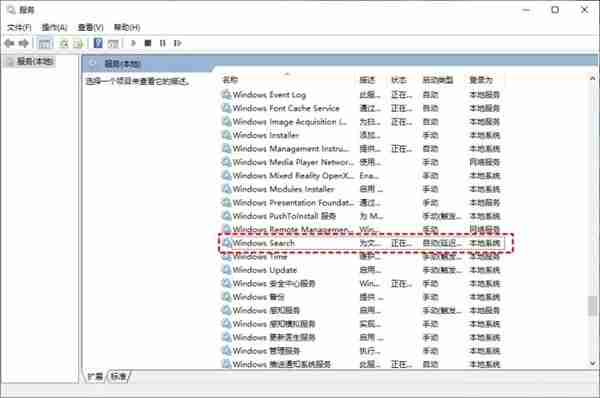
解決策 3: コンピューターを初期化します
設定インターフェイスで、システム、次に回復を選択し、コンピューターの初期化オプションを見つけて入力し、個人ファイルを保持するかどうかを選択し、次へをクリックして、コンピューターが再起動するまで待ちますリセットの準備を開始すると、工場出荷時の設定に戻ります。ファイルが失われないように、必ずファイルをバックアップしてください。
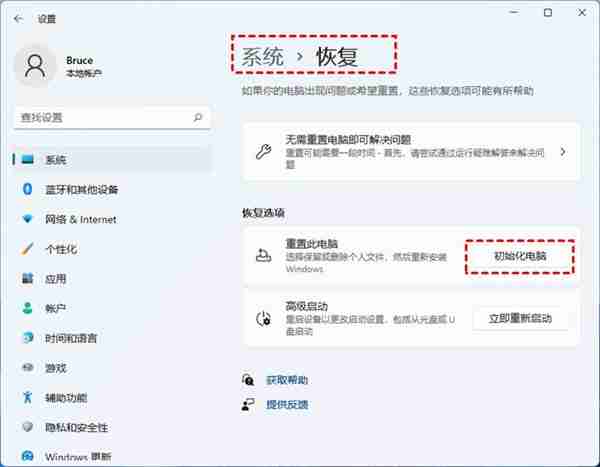
以上がwin11のフォルダーオプションがグレーアウトして開けない問題を解決するにはどうすればよいですか? win11フォルダーオプションの灰色の問題の分析の詳細内容です。詳細については、PHP 中国語 Web サイトの他の関連記事を参照してください。

人気の記事

人気の記事

ホットな記事タグ

メモ帳++7.3.1
使いやすく無料のコードエディター

SublimeText3 中国語版
中国語版、とても使いやすい

ゼンドスタジオ 13.0.1
強力な PHP 統合開発環境

ドリームウィーバー CS6
ビジュアル Web 開発ツール

SublimeText3 Mac版
神レベルのコード編集ソフト(SublimeText3)

ホットトピック
 7283
7283
 9
9
 1622
1622
 14
14
 1342
1342
 46
46
 1259
1259
 25
25
 1205
1205
 29
29
 ENE SYSメンテナンス:システムをスムーズに実行するためのヒントとコツ
Mar 07, 2025 pm 03:09 PM
ENE SYSメンテナンス:システムをスムーズに実行するためのヒントとコツ
Mar 07, 2025 pm 03:09 PM
ENE SYSメンテナンス:システムをスムーズに実行するためのヒントとコツ
 レジストリを編集するにはどうすればよいですか? (警告:注意して使用してください!)
Mar 21, 2025 pm 07:46 PM
レジストリを編集するにはどうすればよいですか? (警告:注意して使用してください!)
Mar 21, 2025 pm 07:46 PM
レジストリを編集するにはどうすればよいですか? (警告:注意して使用してください!)
 CONT OPEN ASIO.SYSメッセージウィンドウズ11を停止する方法
Mar 10, 2025 pm 07:54 PM
CONT OPEN ASIO.SYSメッセージウィンドウズ11を停止する方法
Mar 10, 2025 pm 07:54 PM
CONT OPEN ASIO.SYSメッセージウィンドウズ11を停止する方法










